Reglarea, corectarea sau îmbunătăţirea imaginilor
În ecranul de editare Creaţi sau deschideţi elemente (Create or Open Items) puteţi să modificaţi unghiul, poziţia şi dimensiunea imaginilor introduse în elementul dvs. De asemenea, puteţi să reglaţi luminozitatea şi contrastul imaginilor sau să îmbunătăţiţi imaginile utilizând filtrele speciale.
 Important
Important
- Este posibil ca această funcţie să nu fie disponibilă când se utilizează conţinut PREMIUM.
 Notă
Notă
- Consultaţi „Ecranul de editare Creaţi sau deschideţi elemente” pentru a afla cum să comutaţi la ecranul de editare Creaţi sau deschideţi elemente (Create or Open Items).
- Editarea colajului este utilizat ca un exemplu în descrierile următoare. Ecranele pot diferi în funcţie de ceea ce creaţi.
Schimbarea unghiului, poziţiei şi dimensiunii imaginilor
-
Selectaţi o imagine din zona Editare a ecranului de editare Creaţi sau deschideţi elemente (Create or Open Items).
Instrumentul de editare a imaginii apare sub imaginea selectată.
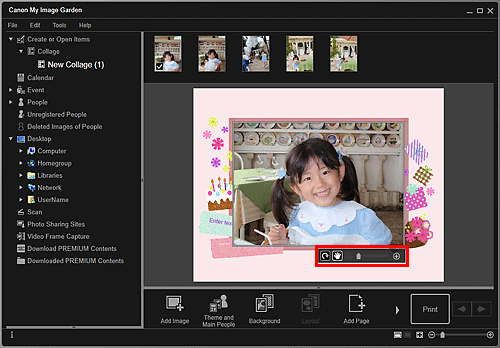
-
Modificaţi unghiul, poziţia şi dimensiunea, utilizând bara de instrumente de editare.
 (Rotire cu 90°)
(Rotire cu 90°)- Puteţi să rotiţi imaginea cu 90 de grade în sensul acelor de ceasornic de fiecare dată când faceţi clic pe ea.
 (Reglare poziţie)
(Reglare poziţie)- Puteţi să comutaţi cursorul între
 (Mutare) şi cel standard. Comutaţi la
(Mutare) şi cel standard. Comutaţi la  (Mutare) şi glisaţi imaginea căreia îi schimbaţi poziţia. Comutaţi la cursorul standard pentru a bloca poziţia imaginii.
(Mutare) şi glisaţi imaginea căreia îi schimbaţi poziţia. Comutaţi la cursorul standard pentru a bloca poziţia imaginii.  (Micşorare/Mărire)
(Micşorare/Mărire)- Puteţi să modificaţi liber dimensiunea de afişare prin glisarea cursorului. De asemenea, puteţi să minimizaţi sau să maximizaţi imaginea făcând clic pe
 (Micşorare) sau
(Micşorare) sau  (Mărire).
(Mărire).
 Notă
Notă- Când documentul este un aspect de fotografie, apare Adăugare dată (Add date). Faceţi clic pentru a adăuga data la fotografie. De asemenea, puteţi opta să imprimaţi date pe toate imaginile în caseta de dialog Setări avansate (Advanced Settings) care se afişează făcând clic pe Avansat... (Advanced...) din partea de jos a ecranului. Dacă nu este afişată opţiunea Avansat... (Advanced...), faceţi clic pe
 (Derulare la dreapta).
(Derulare la dreapta).
Corectarea/îmbunătăţirea imaginilor
-
Selectaţi imaginile din zona Editare, apoi faceţi clic pe Corectare/Îmbunătăţire (Correct/Enhance) sau pe Filtre speciale (Special Filters).

Când se face clic pe Corectare/Îmbunătăţire (Correct/Enhance):
Apare fereastra Corectare/Îmbunătăţire imagini (Correct/Enhance Images). Puteţi să corectaţi efectul de ochi roşii sau să reglaţi luminozitatea şi contrastul imaginilor.
Când se face clic pe Filtre speciale (Special Filters):
Apare fereastra Filtre de imagine speciale (Special Image Filters). Puteţi să îmbunătăţiţi fotografiile într-un mod plăcut, utilizând filtrul pe care doriţi să îl utilizaţi.
 Notă
Notă- De asemenea, puteţi să corectaţi/îmbunătăţiţi o imagine făcând clic dreapta pe aceasta în zona Editare, apoi selectând Corectare/Îmbunătăţire (Correct/Enhance) sau Filtre speciale (Special Filters) din meniul afişat.

